Accesso ai dischi APFS in Windows: migliori soluzioni software
Scopri i migliori strumenti che ti consentono di leggere dischi APFS nel sistema operativo Windows. Che tu sia un amministratore di sistema o un utente occasionale, questa guida ti presenterà le migliori soluzioni software per accedere ai dischi APFS sul tuo computer Windows. Dall’installazione ai suggerimenti d’uso, troverai tutte le informazioni necessarie. Sfrutta il potenziale dei tuoi dischi APFS in Windows!

- Vantaggi e svantaggi del file system APFS
- Strumenti software per leggere dischi APFS
- Vantaggi e svantaggi dell'uso di APFS in Windows
- Conclusione
- Domande e risposte
- Commenti
APFS, noto anche come Apple File System, è il file system standard utilizzato in macOS. Garantisce elevate prestazioni e affidabilità nello storage dei dati sui dispositivi Apple e, normalmente, non può essere letto dai computer basati su Windows.
Ma cosa fare se devi accedere ai dati memorizzati su un disco APFS e stai usando un PC Windows?
Indipendentemente da ciò che vuoi fare — copiare dati da un disco APFS su Windows, recuperare file persi o semplicemente visualizzare il contenuto di tale disco — esiste una soluzione, e qui ti aiutiamo a scoprirla. Sono stati sviluppati strumenti speciali per visualizzare i file in questo file system e interagire con essi in vari modi.
Ci concentreremo sull’accesso ai dati sul disco: questo processo prevede l’installazione di un driver speciale che permette a Windows di gestire APFS come fa macOS.

Come accedere ai file system Windows e MacOS da Linux
Vantaggi e svantaggi del file system APFS
Prima di avviare il tutorial vero e proprio, esaminiamo in dettaglio i vantaggi e svantaggi di APFS.
I principali vantaggi sono i seguenti:
- Prestazioni elevate: APFS garantisce velocità elevate di lettura e scrittura dei dati, rendendolo una scelta eccellente per i dispositivi Apple.
- Affidabilità e integrità dei dati: il file system APFS include funzioni per verificare l’integrità dei dati e ripristinare la struttura in caso di errori.
- Uso efficiente dello spazio su disco: APFS permette un utilizzo più efficiente dello spazio grazie al copy-on-write e a funzionalità di compressione dei dati.
Tuttavia presenta anche alcuni svantaggi:
- Compatibilità limitata: APFS non è sempre compatibile con sistemi operativi diversi da macOS, il che può complicare lo scambio di dati.
- Supporto limitato in Windows: senza strumenti di terze parti, Windows non è in grado di supportare APFS, rendendo difficoltoso l’accesso a dischi formattati con questo file system.
I file system nativi di Windows sono NTFS e FAT, mentre APFS non è supportato nativamente.
Strumenti software per leggere dischi APFS
Quindi, se hai la necessità di lavorare con dischi formattati con il file system Apple, dovrai usare software di terze parti. In questo tutorial esploreremo come scegliere le migliori applicazioni per leggere dischi APFS in Windows e quali strumenti utilizzare se è necessario recuperare dati persi da tali dischi.
| Programma | Descrizione |
|---|---|
| Hetman Partition Recovery | Un potente programma di recupero dati e uno strumento per la lettura di dischi APFS in Windows. |
| TransMac | Una utility per lavorare con supporti Mac su Windows, con supporto anche per APFS. |
| Paragon APFS for Windows | Un driver per accedere ai dischi con file system APFS in ambiente Windows. |
| MacDrive | Un programma per leggere e scrivere dischi formattati con file system Mac, incluso APFS. |
Top 1. Hetman Partition Recovery
La prima applicazione nella lista è Hetman Partition Recovery.
Si tratta di uno strumento di recupero dati progettato per ripristinare file e partizioni cancellati, danneggiati o persi su hard disk e altri dispositivi di memoria.
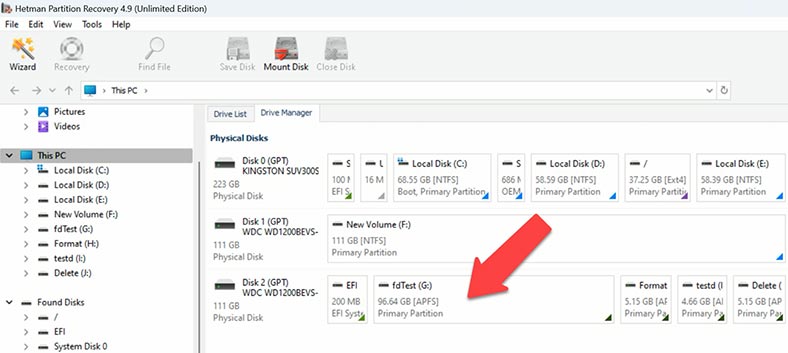
Hetman Partition Recovery supporta quasi tutti i file system, incluso APFS. Sebbene questa applicazione sia pensata principalmente per il recupero dati, è in grado anche di leggere dischi formattati in APFS. Ciò offre agli utenti maggiore flessibilità e la possibilità di accedere ai dati su dischi Mac anche senza l’accesso a computer con macOS.
Le principali funzionalità di Hetman Partition Recovery includono la scansione e il recupero di file persi, danneggiati o cancellati su vari tipi di dispositivi di memoria, oltre al supporto di un’ampia gamma di file system. In questo modo offre le massime possibilità di recuperare dati importanti inclusi quelli memorizzati su dischi formattati in APFS.
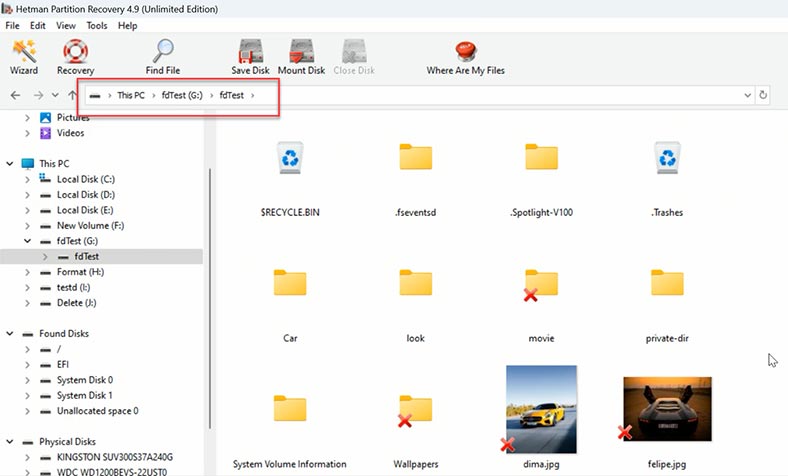
La versione gratuita consente di leggere dischi APFS in ambiente Windows e di visualizzarne il contenuto, ma con alcune limitazioni. Per sbloccare tutte le funzionalità è necessario attivare la versione completa.
Per iniziare, collega il disco APFS a un altro computer con sistema operativo Windows, quindi scarica e installa Hetman Partition Recovery.
I passaggi per proseguire:
Usa lo strumento di recupero per aprire il disco APFS e avviarne la scansione. L’app propone una Scansione rapida che analizzerà immediatamente il contenuto del disco e lo mostrerà a schermo. La struttura delle cartelle, i nomi dei file e delle cartelle vengono mantenuti e il contenuto di ogni file è disponibile in anteprima.
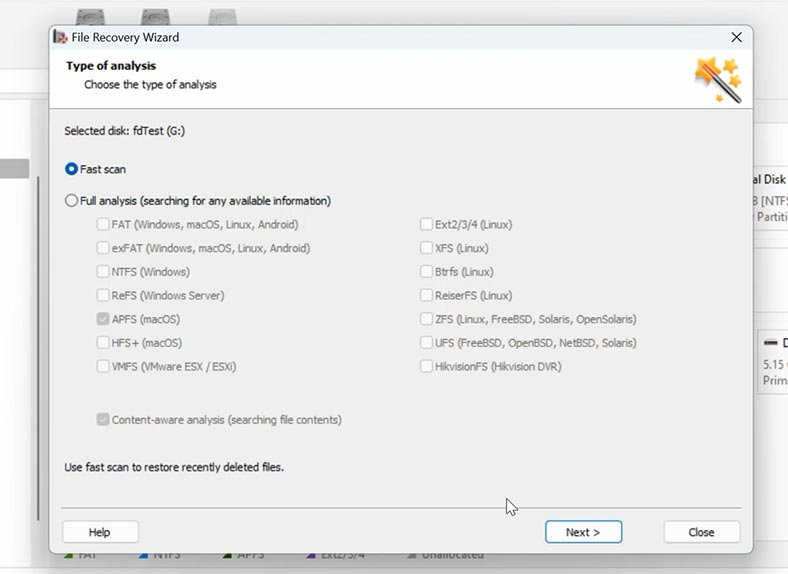
Seleziona i file che desideri copiare su un altro disco e clicca su Recupero. Indica il percorso di salvataggio, scegli il disco e la cartella di destinazione, quindi conferma l’operazione di recupero. Al termine del processo troverai i file recuperati nella directory selezionata.
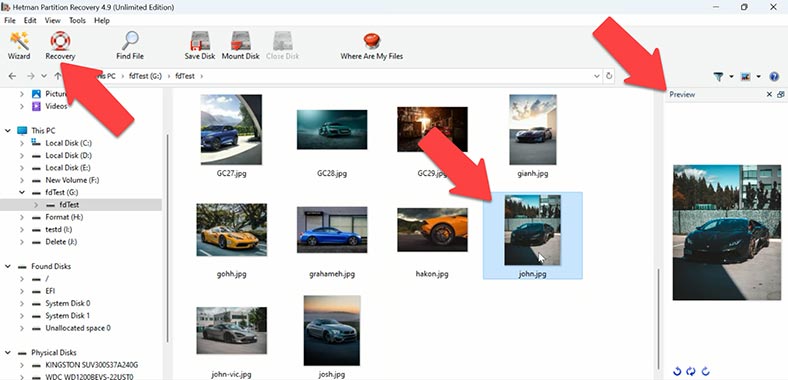
È importante che questo strumento non modifichi il contenuto del disco, garantendo così la sicurezza dei dati.
Hetman Partition Recovery offre inoltre accesso a file precedentemente cancellati, il che lo rende uno strumento potente sia per la lettura di dischi APFS sia per il recupero dati da file system supportati da macOS.
Inoltre, è possibile utilizzare Hetman Partition Recovery per creare immagini del disco e salvarle su un hard disk in Windows. Ciò è molto utile per operazioni di backup e ripristino dei dati.
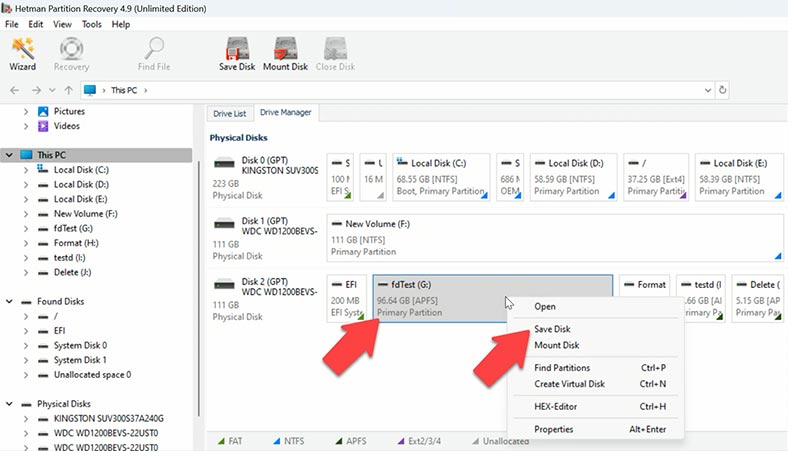
Questo strumento supporta immagini disco APFS e fornisce un’interfaccia pratica e robusta per un’ottima esperienza utente.
Hetman Partition Recovery può essere utile non solo per risolvere vari problemi di dati su dispositivi macOS, ma anche per operazioni generali di recupero dati che coinvolgono diversi tipi di supporti e file system. La sua capacità di gestire APFS amplia le casistiche in cui questa utility può essere impiegata e la rende uno strumento prezioso per utenti che affrontano perdite di dati su hardware compatibile con Mac.
Top 2. TransMac
La seconda utility da esaminare è TransMac.
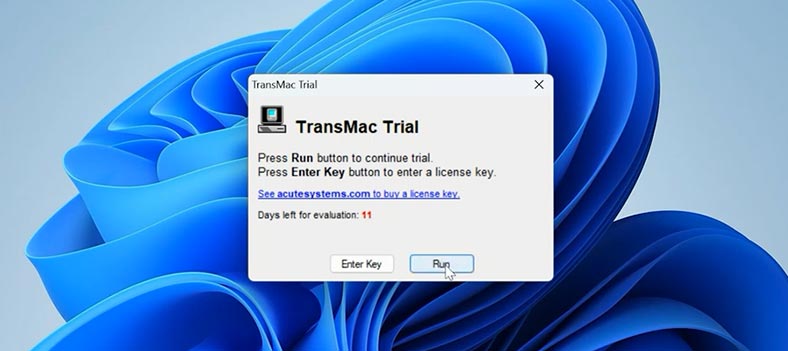
TransMac è uno strumento semplice da usare che permette di leggere dischi APFS su computer Windows. Può essere una buona scelta se hai soltanto bisogno di visualizzare il contenuto di un disco APFS e copiare i suoi file. Questo strumento supporta file system come HFS, HFS+ e APFS.
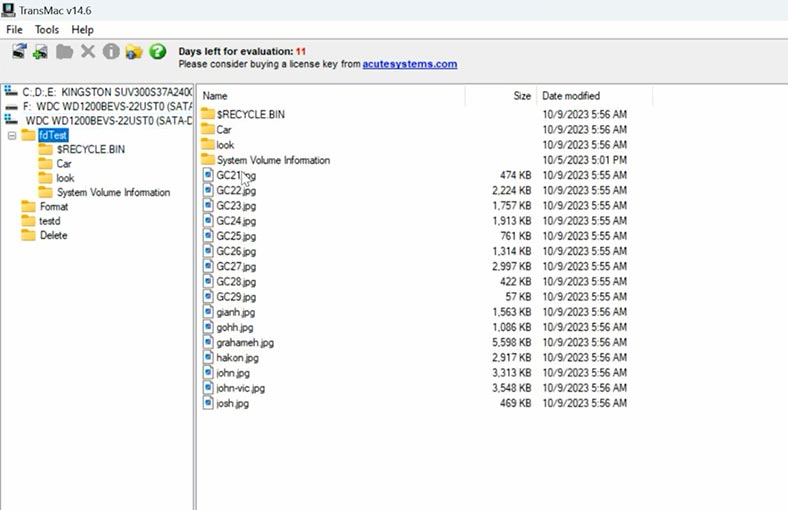
Puoi utilizzarlo per creare nuove unità e partizioni e formattarle nei file system supportati dalla famiglia di sistemi operativi macOS. Questa funzione è utile, ad esempio, per preparare pen drive USB per l’installazione di macOS su computer compatibili.
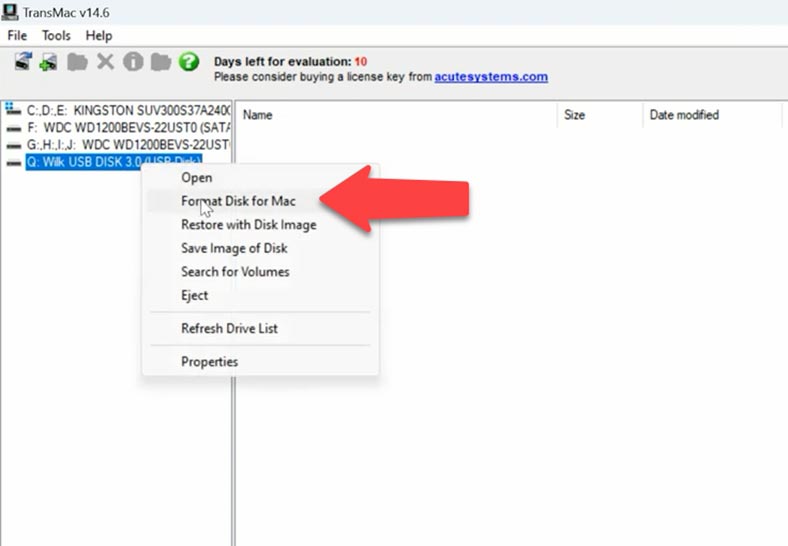
Lo strumento include funzioni comode per copiare e trasferire file e cartelle su dischi con file system compatibili con macOS.
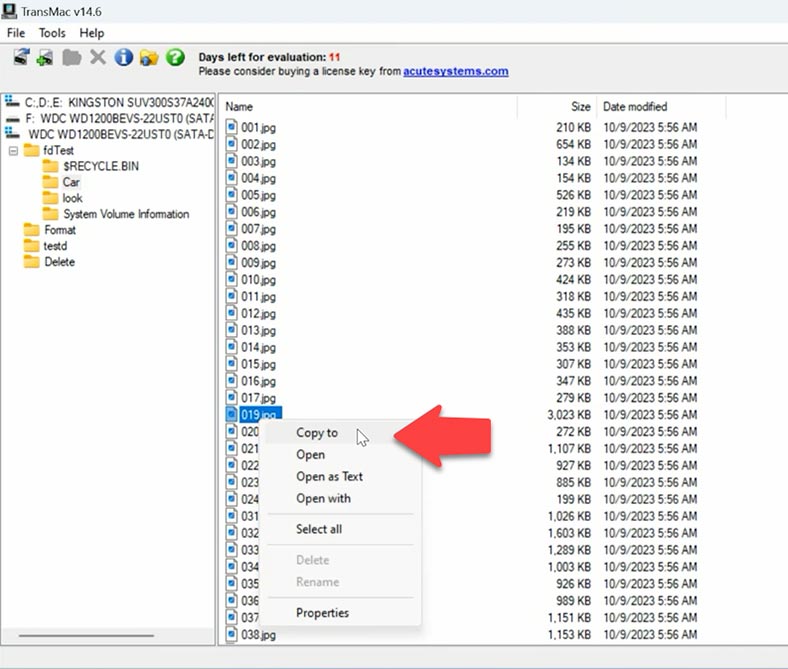
Con TransMac è possibile creare immagini disco e salvarle su un hard disk in Windows, operazione comoda per backup e ripristino di dischi macOS.
Questa utility supporta il lavoro con immagini disco macOS e permette agli utenti di gestire i dati senza dover ricorrere ai supporti fisici.
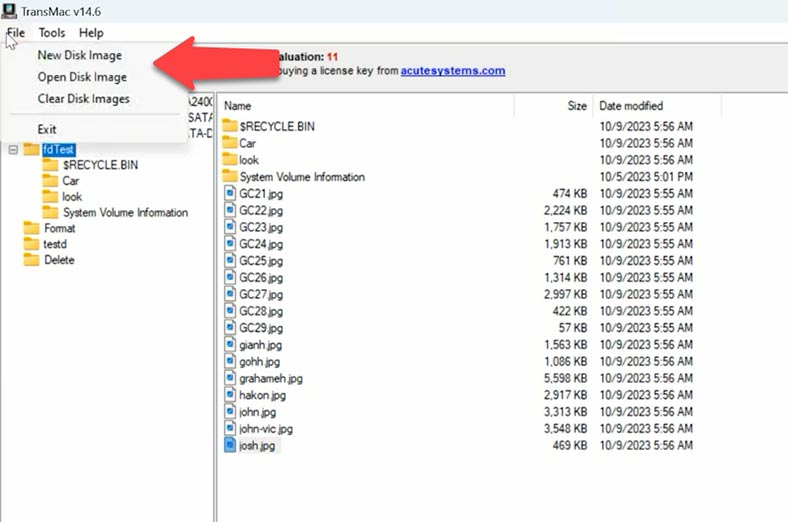
L’interfaccia è comoda e intuitiva, con comandi semplici e molte funzionalità accessibili tramite il menu contestuale.
Nota che alcune funzionalità possono essere limitate nella versione gratuita; potrebbe essere necessario acquistare una licenza per sbloccare tutte le opzioni offerte da TransMac.
Top 3. Paragon APFS for Windows
Passiamo ora a Paragon APFS for Windows.
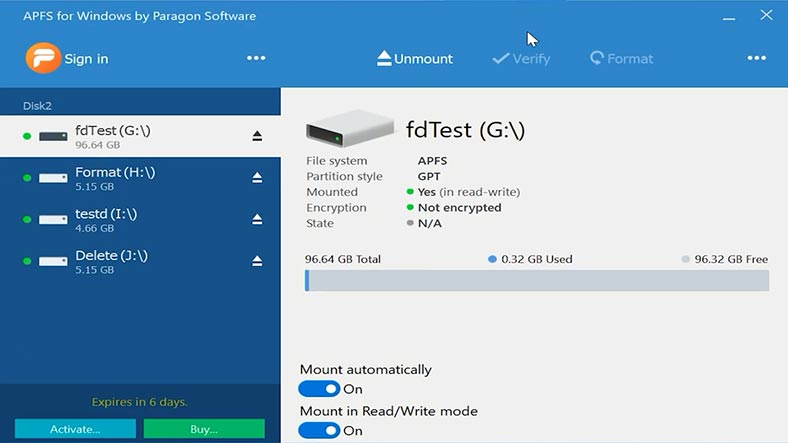
Paragon APFS for Windows è un’applicazione diffusa che offre il supporto su Windows per dischi formattati in APFS. In pratica funziona come un driver che fornisce accesso ai dati sui dischi APFS e consente di leggere e scrivere file. La sua interfaccia è molto simile a Gestione disco di Windows.
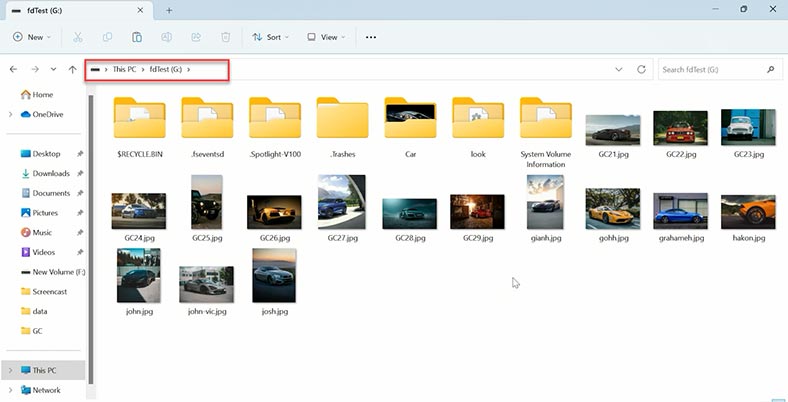
Questa utility consente lo scambio di dati tra NTFS, FAT32 e APFS, supportando la lettura di file APFS compressi, clonati e crittografati.
Per iniziare, collega un disco APFS al computer e poi scarica e installa l’utility. Dopo l’installazione potrai visualizzare il contenuto del disco APFS in Esplora file. Si tratta di uno strumento commerciale, ma dispone di un periodo di prova di 10 giorni.
Paragon APFS for Windows è una soluzione comoda e affidabile per gestire dischi APFS su piattaforme Windows, fornendo accesso ai dati e lo scambio di file tra diversi file system.
Top 4. MacDrive
Il quarto software è MacDrive.
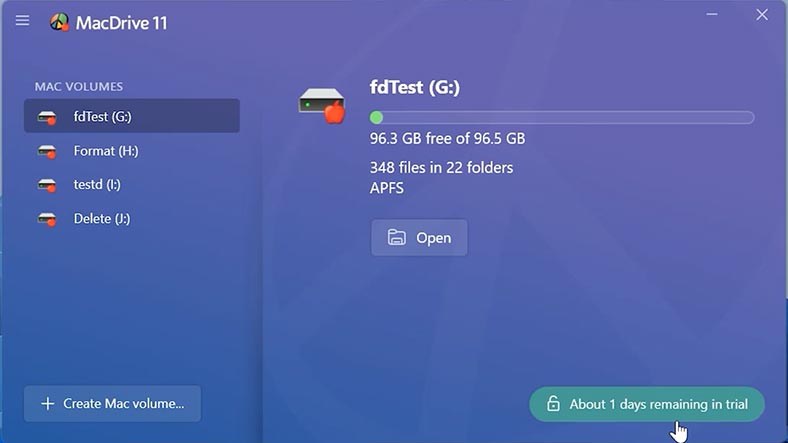
MacDrive è un’altra applicazione potente sviluppata per leggere e scrivere dati su dischi APFS in ambiente Windows. Come gli strumenti citati in precedenza, funziona come un driver che fornisce accesso ai dati sui dischi APFS.
Se hai usato in precedenza un’app Paragon, è consigliabile disinstallarla prima, poiché MacDrive mostrerà una schermata di errore se non lo fai.
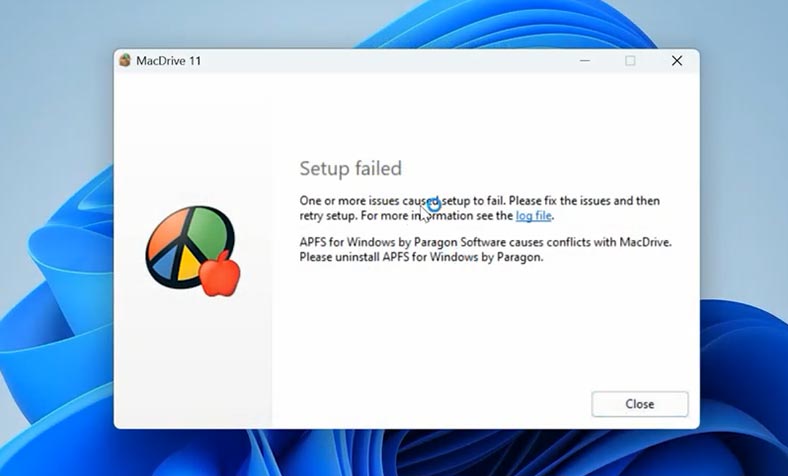
Questa applicazione supporta anche altri formati disco di macOS come HFS e HFS+. MacDrive offre un’ampia gamma di funzioni e si integra perfettamente con qualsiasi sistema operativo Windows.
Altre funzionalità importanti di MacDrive:
- Elevata velocità nella lettura e scrittura dei dati.
- Possibilità di formattare dischi APFS.
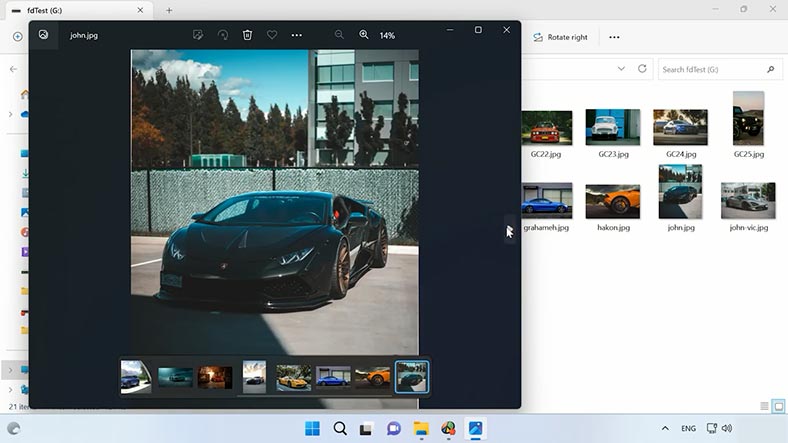
Come molte altre applicazioni simili, MacDrive offre una versione di prova valida per 5 giorni.
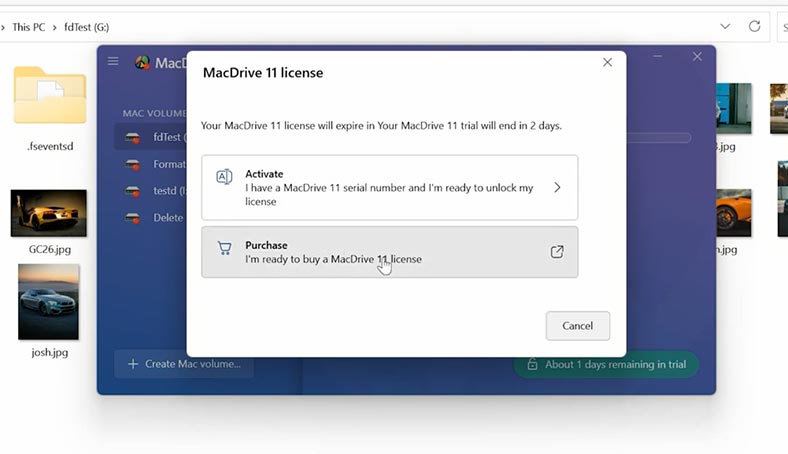
Per iniziare a utilizzare questo strumento, collega un disco APFS al computer, quindi scarica e installa MacDrive. Dopo l’installazione potrai gestire i dati sui dischi APFS tramite Esplora file di Windows e nel Gestore disco di MacDrive. Questa utility rappresenta una soluzione comoda e affidabile per gestire dischi APFS su piattaforme Windows.
Vantaggi e svantaggi dell’uso di APFS in Windows
Vantaggi:
- Compatibilità cross-platform: con strumenti come APFS for Windows di Paragon, gli utenti possono accedere ai dischi APFS su sistemi Windows, abilitando una compatibilità fluida tra macOS e Windows.
- Accesso in sola lettura: gli utenti Windows possono leggere i volumi formattati in APFS sul proprio sistema, permettendo l’accesso ai file memorizzati su volumi APFS senza necessità di un Mac.
- Recupero dati: strumenti come Hetman Partition Recovery forniscono la possibilità di recuperare dati persi da dischi APFS, offrendo soluzioni di ripristino file in ambiente Windows.
- Accesso efficiente ai file: APFS for Windows fornisce accesso standard ai volumi APFS, consentendo agli utenti di esplorare e interagire con i file memorizzati direttamente in Esplora file.
- Condivisione file cross-platform: i dischi formattati in APFS possono essere facilmente accessibili e condivisi tra macOS e Windows, facilitando la collaborazione e lo scambio di file tra utenti su piattaforme diverse.
Svantaggi:
- Accesso in scrittura limitato: mentre l’accesso in lettura ai dischi APFS è possibile su Windows, l’accesso in scrittura può essere limitato o non disponibile, impedendo la modifica o la creazione diretta di nuovi file sui volumi APFS da sistemi Windows.
- Problemi di compatibilità: alcune funzionalità di APFS potrebbero non essere completamente supportate o compatibili con i sistemi Windows, potenzialmente causando problemi durante l’accesso o l’interazione con dischi formattati in APFS.
- Dipendenza dal software: gli utenti potrebbero dover fare affidamento su soluzioni software di terze parti come Paragon APFS for Windows per accedere ai dischi APFS su Windows, aggiungendo un ulteriore livello di complessità e possibili costi.
- Rischi potenziali di perdita dati: incompatibilità o errori software durante l’accesso ai dischi APFS su Windows potrebbero causare perdita o corruzione dei dati, sottolineando l’importanza di backup e misure di protezione dei dati.
- Supporto limitato per versioni di Windows più datate: mentre APFS for Windows può supportare le versioni recenti di Windows come Windows 10 e Windows 11, la compatibilità con versioni più vecchie come Windows 7 o Windows 8 può essere limitata o assente.
In generale, l’accesso ai dischi APFS in Windows offre vantaggi in termini di compatibilità cross-platform e accesso ai dati, ma comporta anche limitazioni potenziali come restrizioni in scrittura, problemi di compatibilità e dipendenza da software. Gli utenti dovrebbero valutare attentamente le proprie esigenze e considerare questi fattori prima di fare affidamento su APFS in ambienti Windows.
Conclusione
In sintesi, esistono quattro strumenti software che permettono di leggere dischi APFS su un sistema operativo Windows. Ciascuno di essi presenta vantaggi e peculiarità, quindi la scelta finale di un’applicazione specifica dipende dalle tue esigenze e preferenze.
Qualunque soluzione tu scelga, ricorda sempre che operare su dischi e file formattati con un file system diverso può comportare rischi. Prima di utilizzare strumenti o driver di terze parti per leggere dischi APFS in Windows, assicurati di aver effettuato il backup dei tuoi dati. Qualsiasi errore o problema di sistema causato da un driver di terze parti può comportare la perdita di dati importanti.
Se hai bisogno di uno strumento realmente affidabile per leggere dischi APFS, consigliamo l’uso di Hetman Partition Recovery. Oltre a leggere il tuo disco APFS, è in grado di recuperare eventuali file persi.
Tuttavia, la scelta del software più adatto dipende sempre da ciò di cui hai bisogno e da quanto ti senti a tuo agio nell’utilizzo di un determinato strumento di terze parti. Alcuni fornitori offrono versioni di prova gratuite, quindi puoi provarle per verificare se un’app soddisfa esattamente le tue necessità.


